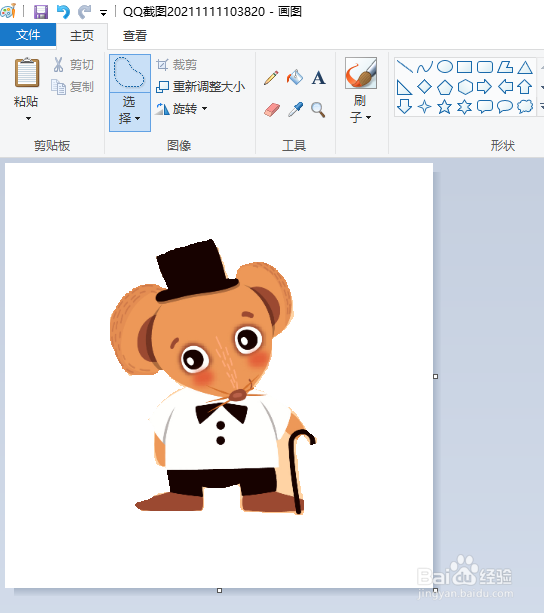Windows画图工具抠图换背景如何实现
1、如图所示,在画图中打开图片,选择“任意形状”项。
2、接下来沿着主体轮廓进行绘制以创建选区。
3、当创建选区完成后,选择“透明选择”项。
4、接下来我们将选择的主体进行复制,然后新建一个空白文档,或者打开新的背景图片,点击“粘贴”项。
5、最后将图片以PNG格式保存,这样就可以被其它程序正常使用了。
声明:本网站引用、摘录或转载内容仅供网站访问者交流或参考,不代表本站立场,如存在版权或非法内容,请联系站长删除,联系邮箱:site.kefu@qq.com。
阅读量:24
阅读量:55
阅读量:46
阅读量:31
阅读量:65